Het alarmscherm
Activiteiten aanmaken gaat nog steeds op dezelfde manier. Kijk hiervoor op de pagina Hoe moet ik een activiteit aanmaken. (zie link bij gerelateerde onderwerpen)
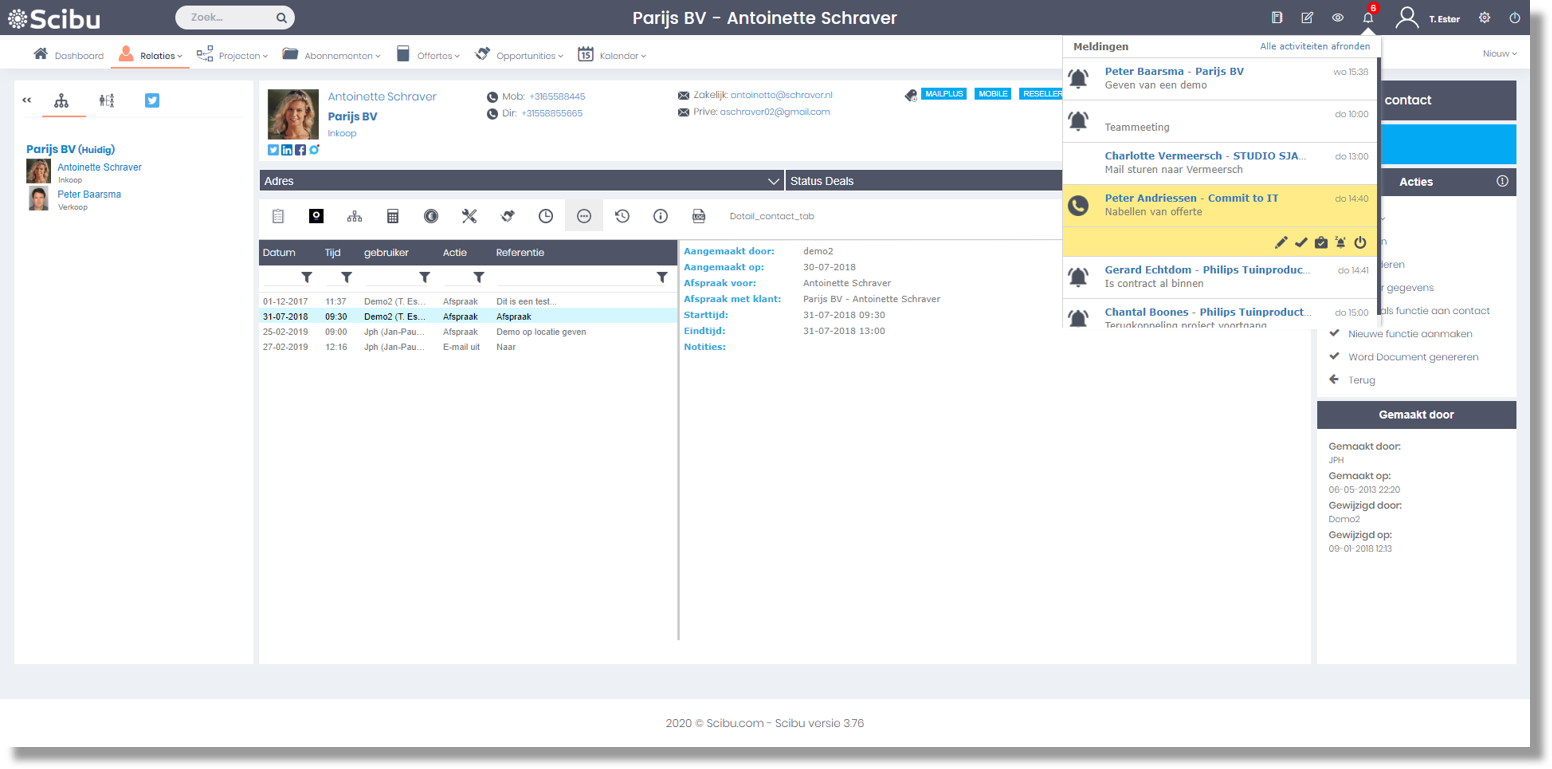
Als je in de activiteit een alarm hebt gezet zal dat nu op een andere manier kenbaar worden gemaakt.
Als het alarm afgaat zal er een bij het icoontje met het belletje een rood notificatie rondje te zien zijn met daarin het aantal gemiste alarmen.
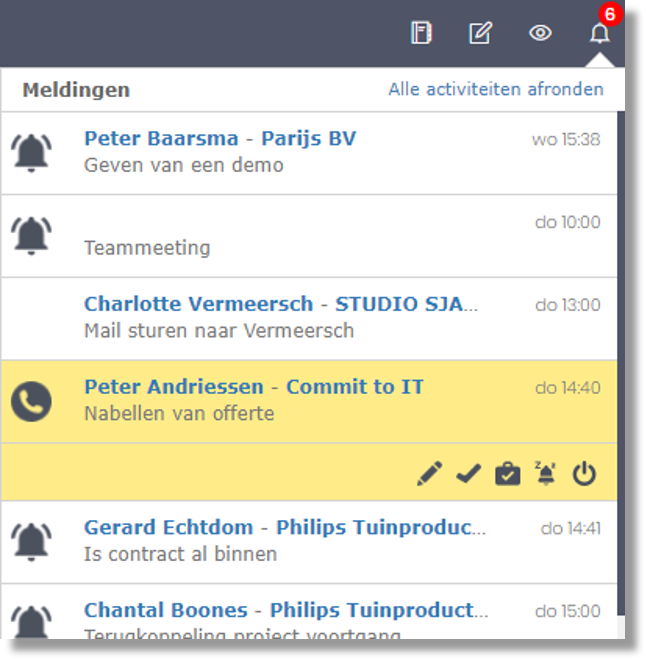
Door op het belletje te klikken opent er een scherm met de details van de alarmen die er zijn.
Het potlood icoontje
![]() Hiermee kun je activiteit wijzigen. Je krijgt dan het activiteitenscherm te zien kun je de aanpassing maken. Als je een afspraak verzet naar de toekomst verandert de alarmtijd mee en zal de activiteit uit deze lijst verdwijnen.
Hiermee kun je activiteit wijzigen. Je krijgt dan het activiteitenscherm te zien kun je de aanpassing maken. Als je een afspraak verzet naar de toekomst verandert de alarmtijd mee en zal de activiteit uit deze lijst verdwijnen.
Afronden icoon
![]() Klik je op het afronden icoon krijg je weer het activiteiten scherm te zien maar dan staat het vinkje bij Afronden alvast aangevinkt.
Klik je op het afronden icoon krijg je weer het activiteiten scherm te zien maar dan staat het vinkje bij Afronden alvast aangevinkt.
Afronden en archiveren icoon
![]() Kies je voor Afronden en archiveren dan krijg je geen scherm meer te zien en is direct terug te vinden onder de geschiedenis van de klant.
Kies je voor Afronden en archiveren dan krijg je geen scherm meer te zien en is direct terug te vinden onder de geschiedenis van de klant.
1 uur snoozen icoon
![]() Wil je het alarm een uur uitstellen van dan kun je op het slapende belletje klikken. Ook dan verdwijnt het alarm uit de lijst.
Wil je het alarm een uur uitstellen van dan kun je op het slapende belletje klikken. Ook dan verdwijnt het alarm uit de lijst.
Alarm uitschakelen icoon
![]() Wil je het alarm uitschakelen maar je wilt de activiteit nog niet afronden klik dan op Alarm uitschakelen.
Wil je het alarm uitschakelen maar je wilt de activiteit nog niet afronden klik dan op Alarm uitschakelen.
Wil je alles in 1x afronden gebruik dan de optie Alle activiteiten afronden
Related Links
- Wat gebeurt er met de openstaande activiteiten als een gebruiker wordt verwijderd?
- Hoe kan ik met de Activiteitenlijst werken?